- מְחַבֵּר Abigail Brown [email protected].
- Public 2023-12-17 06:48.
- שונה לאחרונה 2025-01-24 12:10.
כונן C, או כונן C: כפי שהוא מכונה לעתים קרובות, הוא המחיצה הראשית, לרוב הכונן הראשי עצמו, שמכיל את מערכת ההפעלה Windows בה פועל המחשב. כאשר אנשים מתייחסים לכונן הקשיח של המחשב שלהם (או SSD), הם מתייחסים למה שמערכת ההפעלה מכנה כונן C.
זה קצת שריד מהימים הראשונים של מכשירי Windows, ואפילו עוד יותר לקודמו ב-DOS. במחשבי Windows מודרניים, לכונן C יש את הייעוד הראשי דיסק מקומי לצד האותיות C.
למחשב עם מחיצות או כוננים מרובים, עשויים להיות כוננים נוספים עם אותיות, כמו D, E, F, G וכן הלאה, אם כי ניתן להשתמש בהם גם כדי לייעד כוננים אופטיים, או פתרונות אחסון חיצוניים כמו כונני אגודל וכוננים קשיחים ניידים.
שורה התחתונה
סכימת שמות האותיות עבור Windows עדיין נשענת על מורשת ה-DOS שלה, שבה האותיות A ו-B היו שמורות לכונני תקליטונים מכיוון שלרוב המחשבים באותה תקופה היה כונן תקליטונים בגודל 3.5 אינץ' ו-5.25 אינץ'. כונן תקליטונים (לחלקם לא היה כונן קשיח בכלל). כונן ה-C שמור מאז לכונן מערכת ההפעלה הראשי ולקבצי המערכת החשובים שלו למרות שכונני תקליטונים גלשו להתיישנות.
מה ההבדל בין כונני C ו-D?
כונן C הוא המחיצה הראשית עבור מחשב Windows שלך. במקרים רבים, זה אומר שכונן C הוא גם הכונן הקשיח/SSD הראשי, אבל אם יש לך כונן עם מספר מחיצות, אז הוא ייצג רק את החלק המסוים של כל כונן קשיח או SSD המחולק למטרה זו.
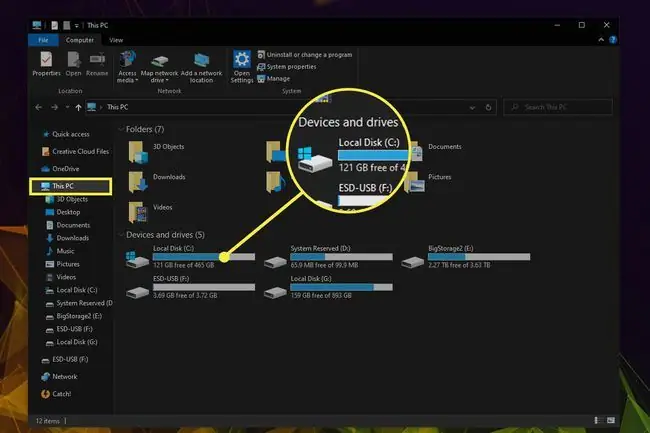
כונן D יהיה כונן קשיח משני, SSD או מחיצה של כונן.בהתאם לאופן ההגדרה של מחשב Windows שלך, הוא עשוי לשמש גם כמחיצה קטנה בכונן הראשי המיועד כ- System Reserved. לפעמים זה מוגדר בעת התקנת Windows כך שיכיל את קוד מנהל האתחול וכמה קובצי הפעלה נדרשים להצפנת כונן BitLocker.
איך אני מוצא את כונן C במחשב שלי?
תוכל למצוא את כונן C מתוך סייר הקבצים של Windows על ידי ניווט אל This PC. כדי לעשות זאת, חפש את This PC בסרגל החיפוש של Windows, או הקש מקש Windows+ E ובחר This PC מהתפריט השמאלי.
בגרסאות ישנות יותר של Windows, אתה רוצה לחפש את המחשב שלי במקום זאת.
מהחלון This PC אתה אמור להיות מסוגל לראות את כל הכוננים של Windows PC שלך, כולל כונן C.
מה אני יכול למחוק בבטחה מהכונן C שלי?
מכיוון שכונן C הוא כונן האתחול הראשי שלך, עליך להיות קצת יותר זהיר במחיקת כל דבר ממנו, מכיוון שיש לך פוטנציאל גדול יותר לגרום נזק למערכת שלך.
כל עוד אתה לא מסיר קבצים ספציפיים ל-Windows, זה לא רק בטוח, אלא גם חכם, למחוק קבצים ישנים ולא רצויים. התמקד בהסרת יישומים ומשחקים מיותרים, פינוי Downloads התיקייה שלך ו- Desktop, ובדוק אם זה נותן לך את המקום שאתה צריך.
תוכל גם להשתמש ביישומי ניקוי דיסקים כדי להפוך את התהליך לאוטומטי עבורך.
שאלות נפוצות
למה כונן C שלי מלא?
כונן C של המחשב שלך, בהיותו אזור האחסון העיקרי שלו, יתמלא ככל הנראה לפני ה-D. אתה יכול להשתמש בכלי שירות כמו Free Up Space או Disk Cleanup כדי למצוא קבצים שבטוח למחיקה.
איך אני מעביר קבצים מכונן C לכונן D?
ייתכן שתוכל להעביר את הקבצים שלך רק על ידי שינוי המיקומים שלהם במאפיינים. לחץ לחיצה ימנית על התיקיה להעברה (מסמכים, מוזיקה, תמונות וכו'), ולאחר מכן בחר Properties בשדה Location, שנה את הערך ל- D: [שם התיקיה] ולאחר מכן לחץ על Applyו-OK לחלופין, פתח את התיקיה שברצונך להעביר, לחץ לחיצה ימנית על שטח ריק ועבור אל Properties > Location > Target הפוך את כונן D למטרה, והמחשב שלך צריך להעביר את התיקיה.






